En este artículo voy a explicar cómo puedes fijar celdas en Excel (en tus fórmulas), vamos a comenzar con un ejemplo en donde tienes una lista de precios y necesitas convertir los precios de una moneda a otra.
Fijar celdas en Excel
Posiblemente has intentado escribir una fórmula y luego simplemente copiarla en las demás celdas, pero descubres algunas celdas deberían de cambiar, pero otras referencias deberían de permanecer fijas.
El truco está en seleccionar la celda en la que tienes tu fórmula, luego buscas la barra de fórmulas y haces clic sobre la celda que debe estar fija, en este caso es G2, ahora presionas la tecla F4 y Excel cambiará la celda de G2 a $G$2
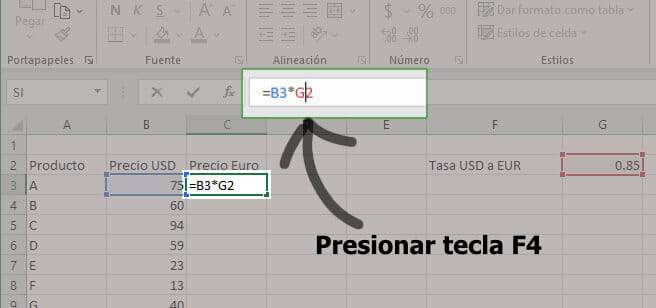
Ahora puedes copiar la fórmula a las demás celdas y la celda G2 permanecerá fija.
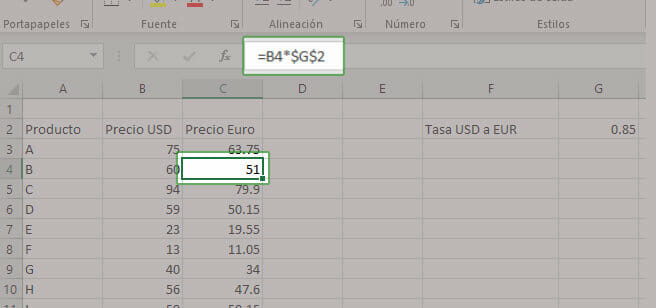
Como puedes ver ahora la fórmula funciona muy bien incluso si la copias en las demás celdas. Y aunque esto funciona quiero que sepas que hay una manera más elegante de fijar una celda y es trabajando con nombres de celdas.
Conclusión
Fijar celdas en fórmulas de Excel es algo muy útil en muchas fórmulas, puedes usarlo para agregar el valor del impuesto a un precio, convertir un valor de una unidad a otro, agregar un margen, etc.
Me gustaría saber tu opinión, ¿te ha parecido útil este articulo?, ¿era lo que buscabas?
